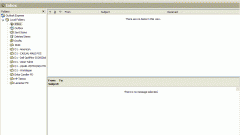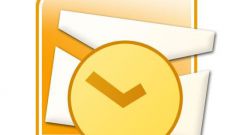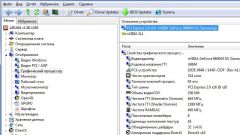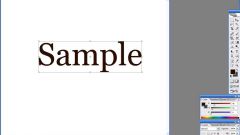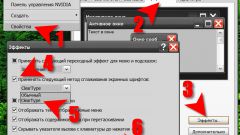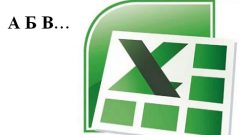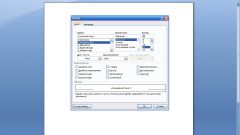Вам понадобится
- Программное обеспечение Microsoft Outlook.
Инструкция
1
Данная программа довольно широко используется пользователями операционных систем Windows, но не каждый из них знает, как правильно выполняется замена шрифтов в блоках и ячейках текущего окна. Для этого необходимо выделить текст внутри элемента, шрифт которого вы хотите заменить.
2
Переведите курсор на панели инструментов. Выберите подходящий шрифт из раскрывающегося списка «Шрифты» на панели инструментов «Форматирование». Стоит отметить, что текущее преобразование доступно лишь для элементов, которые были до этого отформатированы.
3
Для редактирования шрифта, который используется для всех сообщений по умолчанию, необходимо в главном окне нажать верхнее меню «Сервис» и выбрать пункт «Параметры». Затем перейдите к вкладке «Сообщение».
4
В открытом окне нажмите кнопку с изображением буквиц шрифта. Выберите подходящий шрифт. Если вами используется формат текста HTML, следует нажать кнопку «Выбрать шрифт» напротив полей «Для нового сообщения» и «При ответах и пересылке». Если вами используется текстовый формат для писем, необходимо нажать кнопку «Выбрать шрифт» напротив поля «Для обычного текста».
5
После выбора необходимых настроек нажмите кнопку «ОК», чтобы закрыть текущее окно и сохранить внесенные изменения.
6
Стоит отметить, что при использовании текстового редактора MS Word из пакета программ Microsoft Office, переназначение шрифтов можно осуществить непосредственно в этой программе, т.к. копирование текста из открытого документа производится со всеми элементами форматирования.
7
Настройки шрифтов в MS Word можно открыть так: нажмите верхнее меню «Сервис» и выберите пункт «Параметры». В открывшемся окне перейдите к вкладке «Правка», измените настройки и нажмите кнопку «ОК», чтобы закрыть окно.
Источники:
- как изменить шрифт в программе